想必一些才接触万彩动画大师软件的朋友还不会进行安装的操作,其实操作起来非常简单的,下面就一起去看一看万彩动画大师进行安装的操作流程吧,去了解了解,相信可以帮助到大家的。
首先双击已下载好的万彩动画大师程序开始安装,然后弹出“欢迎进入万彩动画大师安装向导”,点击“下一步”继续安装。
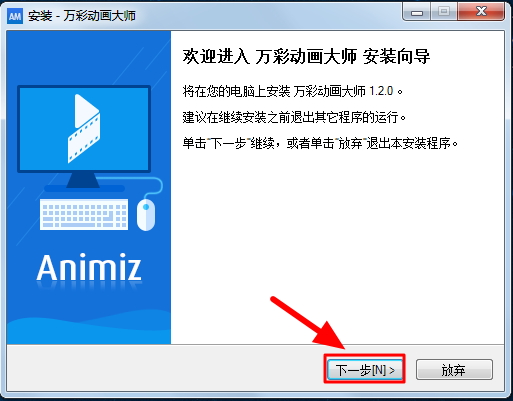
这时弹出“用户许可协议”窗口,选“我接受协议[a]”, 点击”下一步”继续安装。
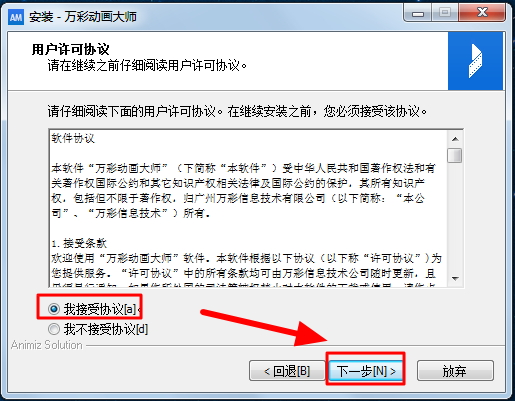
弹出“选择目标位置”窗口,选择软件的安装目录,点击“下一步”继续安装。

选择开始菜单文件夹,在以下文件夹中创建程序快捷方式,点击“下一步”继续安装。
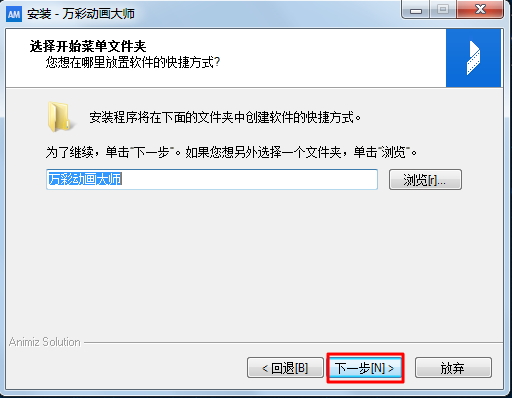
还会弹出“选择一个附加任务”窗口,选择要执行哪些附加任务,此处可根据自身需求选择,点击“下一步”继续。
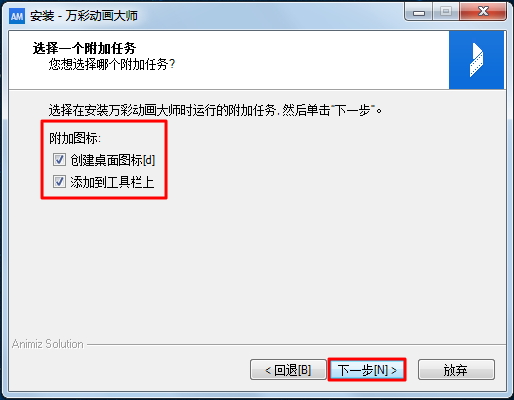
这时要准备开始安装万彩动画大师,点击“安装”继续。
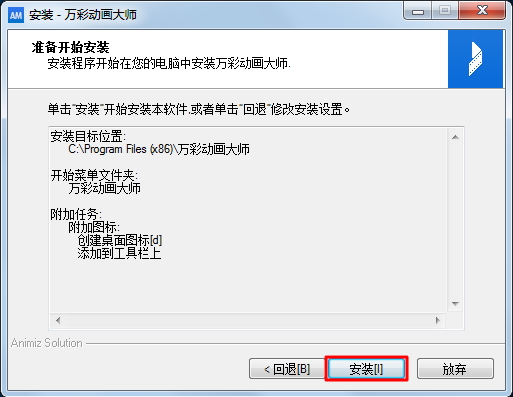
显示正在安装软件,请勿关闭窗口,等待文件的安装。
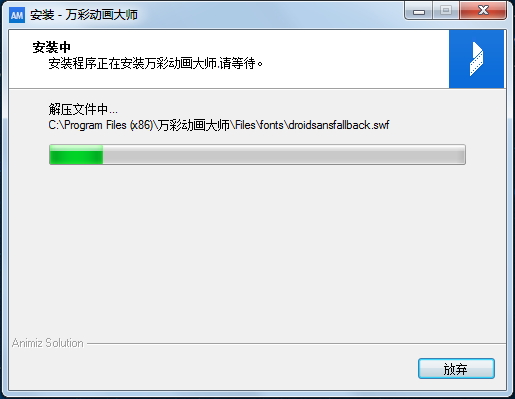
软件安装完成后会弹出“万彩动画大师安装完成”窗口,点击“完成”,电脑会自动运行万彩动画大师。
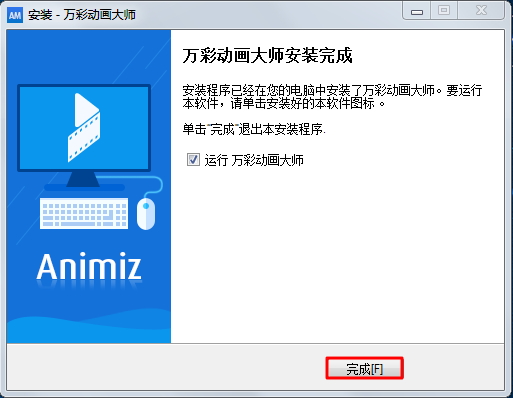
最后打开万彩动画大师,开启动画视频的制作之旅。
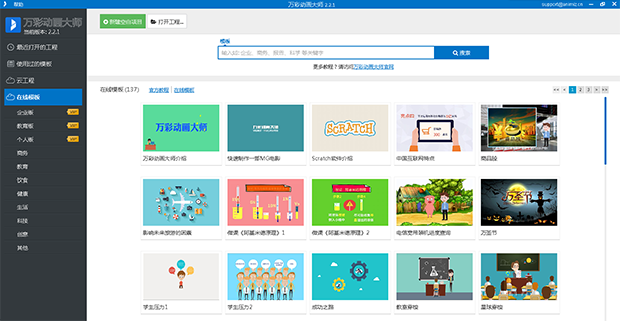
各位小伙伴们,看完上面的精彩内容,都清楚万彩动画大师进行安装的操作流程了吧!
- scratch制作让小猫画圆动画效果的图文教程
- scratch自定义积木的方法
- visio 2003框图对齐及自动调整间距的教程
- Endnote添加期刊参考文献格式的操作方法
- Google Earth显示阳光在地面运动轨迹的方法
- 百度视频播放器(百度影音播放器)设置最小化时暂停播放的方法
- prezi插入图片的详细操作步骤
- ChipGenius的使用操作内容讲解-ChipGenius怎么使用?
- Wireshark抓包的操作方法介绍
- 使用C-Free编写程序的操作教程
- minitab指定cpk值再随机生成数据的操作步骤
- minitab制作一个箱线图的操作教程
- WPS图片的简单使用操作讲解
- Win10输入法经典切换的使用方法讲解
- PowerPoint 2013导出高清视频的操作教程
- 使用101教育PPT备课的操作步骤讲解
- 101教育PPT添加学生的操作过程讲述
- 101教育PPT导出课件图文教程
- 魔方虚拟光驱使用操作内容讲述
- CAXA电子图版打印图纸的操作步骤
- 将caxa电子图版转为pdf的操作教程
- 搜狐浏览器清除缓存的操作过程介绍
- 内网通软件的详细使用操作介绍
- 利用内网通软件在局域网中共享文件的详细步骤
- 内网通软件关掉其他人上线时通知的方法
- GeoGebra 官方版
- FBITRRES.dll 免费版
- Revo Uninstaller 官方正式版
- ShareX 官方版
- 天学网PC客户端
- 花生桌面日历 官方最新版
- vivaldi
- 努比亚急救工具
- Free UPX 官方最新版
- PhotoLine 官方最新版
- SK魔兽录像分析器 V1.4 Beta3 绿色版
- Capcom Play System 3 (PS3模拟器) V1.0a 汉化绿色版
- VirtuaNES(FC模拟器) V2.21 中文绿色免费版
- 游戏万能修改器 1.0 绿色版
- 王国之心3索拉的黑白套装MOD v1.22
- 模拟人生4小女孩的纯色毛衣MOD v2.47
- 我的世界1.16.5攻击名字变红MOD v1.0
- 模拟人生4男士奢华真丝睡衣裤MOD v1.4
- 巫妖国度战法师三项修改器Steam v2021.09.05
- 荒野大镖客
- grocer
- grocer's
- grocery
- grog
- groggy
- groin
- groom
- groomed
- grooming
- groove
- 社会转型与伦理变迁的哲学批判/社会转型与伦理变迁研究书系
- 蒙古社会制度史/汉译世界学术名著丛书
- 马瑞芳品读红楼梦(1插图典藏本)(精)
- 孩子眼中的爱因斯坦
- 加勒比海盗(5死无对证精装绘图有声版)(精)/致敬经典英文原版小说
- 舞台下的身影--二十世纪四五十年代上海越剧观众访谈录(增订本)/霓虹与水袖
- 呼吸内科学拿分考点随身记(高级卫生专业技术资格考试用书)
- 行政执法与行政审判(总第87集)
- 征收拆迁实务问答与案例指引
- 职业素养训练与提升(新编21世纪职业教育精品教材)
- [BT下载][正年][全12集][WEB-MKV/28.98G][简繁英字幕][1080P][Disney+][流媒体][ParkTV]
- [BT下载][珠帘玉幕][第31-32集][WEB-MKV/12.31G][国语配音/中文字幕][4K-2160P][高码版][H265][流媒体][Par
- [BT下载][直言真相 第一季][第01-07集][WEB-MKV/10.07G][简繁英字幕][1080P][流媒体][ParkTV]
- [BT下载][直言真相 第二季][全10集][WEB-MKV/15.11G][简繁英字幕][1080P][流媒体][ParkTV]
- [BT下载][直言真相 第三季][第01集][WEB-MKV/1.42G][简繁英字幕][1080P][流媒体][ParkTV]
- [BT下载][结婚吧YOU][第02集][WEB-MKV/3.67G][中文字幕][1080P][流媒体][ParkTV]
- [BT下载][上心][全38集][WEB-MKV/1.58G][国语配音/中文字幕][1080P][H265][流媒体][ZeroTV]
- [BT下载][上心][全38集][WEB-MKV/3.59G][国语配音/中文字幕][4K-2160P][H265][流媒体][ZeroTV]
- [BT下载][住在我身体里的那个她][第23集][WEB-MKV/0.29G][中文字幕][4K-2160P][H265][流媒体][ParkTV]
- [BT下载][俏红娘][第16-17集][WEB-MKV/0.20G][中文字幕][1080P][流媒体][ParkTV]